아마존 카드 정보 취소 삭제 하는 방법
국외에서 직접 구매할 때 아마존 사이트를 많이 이용합니다. 이름에 걸맞게 많은 제품이 있고 어떤 제품은 싸게 구매할 수 있는데요. 물품 구매 시 카드 결제 후 등록해서 다음 결제 시에도 편리하게 사용할 수 있습니다.
카드 기간이 만료되었거나 더 이상 아마존에서 결제하지 않게 되거나 혹은 제품 구독으로 인해 물품이 자동 결제되었거나 하는 등 여러 가지 이유로 등록된 카드를 삭제하고자 할 때 메뉴가 쉽게 보이지 않는데요.
아마존에서 등록된 카드 삭제하는 방법을 알아보겠습니다.
구독 취소 및 프라임 해제는 아래를 참고하세요.
아마존 정기 구독(Subscribe & Save) 취소 및 환불 받기
아마존 정기 구독(Subscribe & Save) 취소 및 환불 받기
아마존 정기 구독(Subscribe & Save) 취소 및 환불 받기 해외 물건을 구매할 때 아미존 사이트를 많이 이용합니다. 아마존에서 판매하는 제품을 할인받기 위해선 프라임으로 가입하거
loveuceci.tistory.com
아마존(Amazone) 프라임(Prime) 해제, 취소 방법
아마존(Amazone) 프라임(Prime) 해제, 취소 방법
아마존(Amazone) 프라임(Prime) 해제, 취소 방법 해외에서 직구할 때 가장 많이 이용하는 사이트가 아마존이 아닐까 합니다. 때때로 알리바바도 사용하지만 아무래도 가격대가 있는 제품을 구입한다
loveuceci.tistory.com
아마존 사이트 접속 후 로그인합니다. 우측 상단 개인 프로필을 클릭하면 하단에 메뉴가 나오는데요. [Account]를 클릭해주세요..

Your Account 화면이 나옵니다. 메뉴 중 [Your Payments]를 선택합니다.

등록된 카드 정보가 나옵니다. 저는 2개의 카드를 등록했는데요.
카드 정보가 나온 항목에 [Edit]를 클릭합니다.
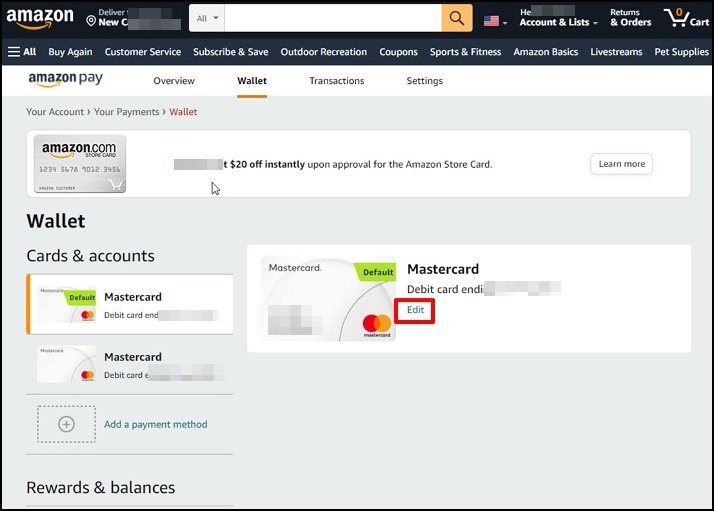
카드 정보를 수정할 수 있게 수정 화면이 나오는데요. 하단에 [Remove form wallet] 를 클릭해주세요

Remove Payment Methode 메시지 창이 나오면 [Confirm remove]를 클릭합니다.
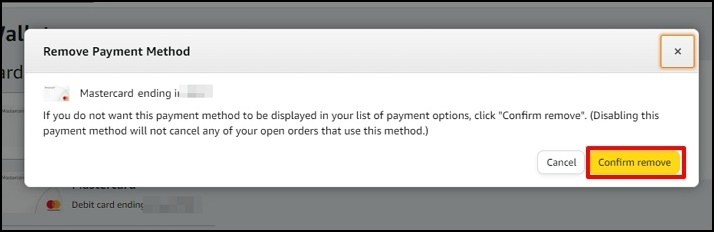
저와 같이 2개 이상의 카드를 등록한 분들은 Update Your Account 메시지가 나오게 됩니다.
메인 카드를 삭제했으니 서브 카드를 메인 카드로 한다는 것이지요
서브 카드를 메인 카드로 수정하려면 [update] 버튼을 클릭하시고 모두 삭제하려면 메시지 창을 그냥 닫아주세요
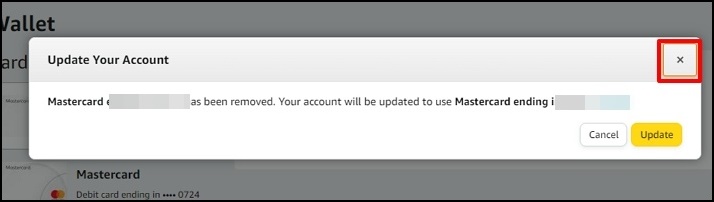
정말 삭제 할 것인지 묻는 Are your sure? 메시지 창이 나옵니다. [Continue without updating] 버튼을 클릭합니다.

카드 결제 정보가 모두 삭제되었습니다.
저는 등록된 카드 2개를 모두 삭제해서 등록된 카드 정보가 보이지 않습니다.
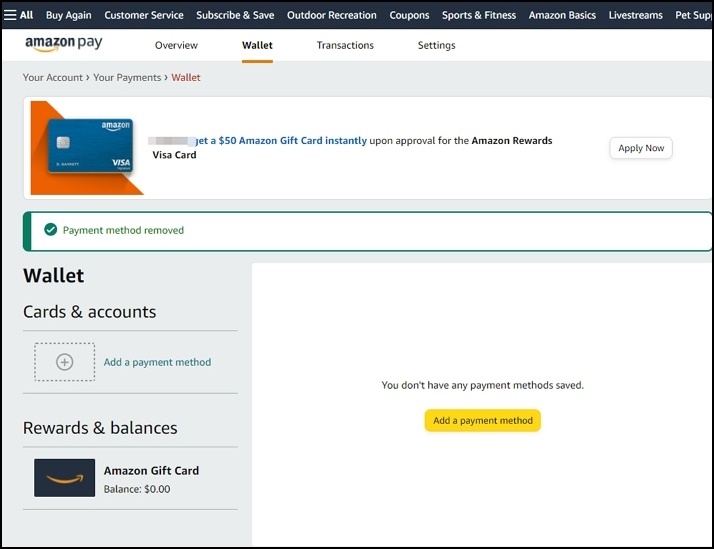
아마존 카드 정보 취소 삭제 하는 방법을 알아보았습니다.